3 Koraki za Integracijo ChatGPT v Word

Se sprašujete, kako integrirati ChatGPT v Microsoft Word? Ta vodnik vam pokaže, kako to storiti s pripomočkom ChatGPT za Word v 3 enostavnih korakih.
Če Windows ne more obnoviti slike sistema v računalnik z drugačno vdelano programsko opremo, je to lahko težava za mnoge uporabnike. Tisti, ki poskušajo obnoviti svoj sistem na novo strojno opremo, ne bodo mogli vrniti starejše sistemske podobe. Tako sporočilo »Obnovitev slike sistema ni uspela. Windows ne more obnoviti slike sistema v računalnik z drugačno vdelano programsko opremo. Slika sistema je bila ustvarjena v računalniku z uporabo BIOS-a in ta računalnik uporablja EFI." se lahko prikaže med ponovnim slikanjem vašega računalnika.
V tem blogu vam želimo pokazati rešitev tega problema. Uporabili bi različne metode za odpravo težave, ker Windows ne more obnoviti slike sistema, ki ima drugačno vdelano programsko opremo.
Kaj povzroča to težavo?
Ko ste se preselili na nov računalnik ali ste namestili nov trdi disk, morate poskušati obnoviti sliko sistema. Napaka je lahko posledica razlike v združljivosti različice Windows in s tem datotečnih sistemov trdega diska. Datotečni sistem obeh sistemov mora biti enak GPT ali MBR.
Metode za popravilo sistema Windows ne morejo obnoviti slike sistema, ki ima drugačno vdelano programsko opremo
Seznam vsebine
1. Ponastavite nastavitve BIOS-a ali UEFI
Preden začnete postopek obnovitve sistema s sliko, morate spremeniti nastavitve BIOS-a in UEFI v trenutnem sistemu. Če preklopite na privzete nastavitve, boste imeli možnost, da se premaknete na konfiguracijo, ki jo zahteva slika sistema.
2. Uporaba orodja za varnostno kopiranje in obnovitev-
EaseUS Todo Backup je učinkovita programska oprema, ki vam bo pomagala popraviti Windows in ne more obnoviti slike sistema, ki ima drugačno sporočilo o napaki vdelane programske opreme. Domači uporabniki ga lahko uporabljajo za zaščito podatkov na vašem računalniku. Z lahkoto lahko opravi nalogo v nekaj klikih in obnovi vse na računalniku z drugačno vdelano programsko opremo. Z lahkoto lahko klonira, nadgradi in prenese celoten sistem. Naj bo to varnostno kopiranje particije diska ali varnostno kopiranje datotek, lahko z njegovo uporabo zaščitite svojo zasebnost. Zagotavlja tudi shranjevanje varnostnih kopij na trdi disk, zunanji pomnilnik, strežnike FTP, Google Drive , Dropbox in drugo.
Pri tej metodi uporabljamo EaseUS Todo Backup za obnovitev slike sistema na drugem računalniku. Ta metoda najbolje deluje v primeru, ko Windows ne more obnoviti slike sistema v računalnik z drugačno vdelano programsko opremo. Tako kot v sistemu je bila slika ustvarjena na računalniku z uporabo BIO, računalnik, ki se uporablja za obnovitev, pa uporablja EFI ali obratno.
Sledite spodnjim korakom, da začnete z ustvarjanjem slike sistema na izvornem računalniku-
1. korak : Prenesite EaseUS Todo Backup s spodnjim gumbom za prenos -
2. korak: Zaženite namestitveno datoteko in dokončajte namestitev.
3. korak: povežite pogon USB s pomnilnikom nad 100 GB na računalnik in ga uporabite kot MBR. Nastavite particije kot FAT32 in NTFS.
4. korak: Zaženite orodje za varnostno kopiranje EaseUS Todo. Pojdite na Orodja> Ustvari disk v sili.
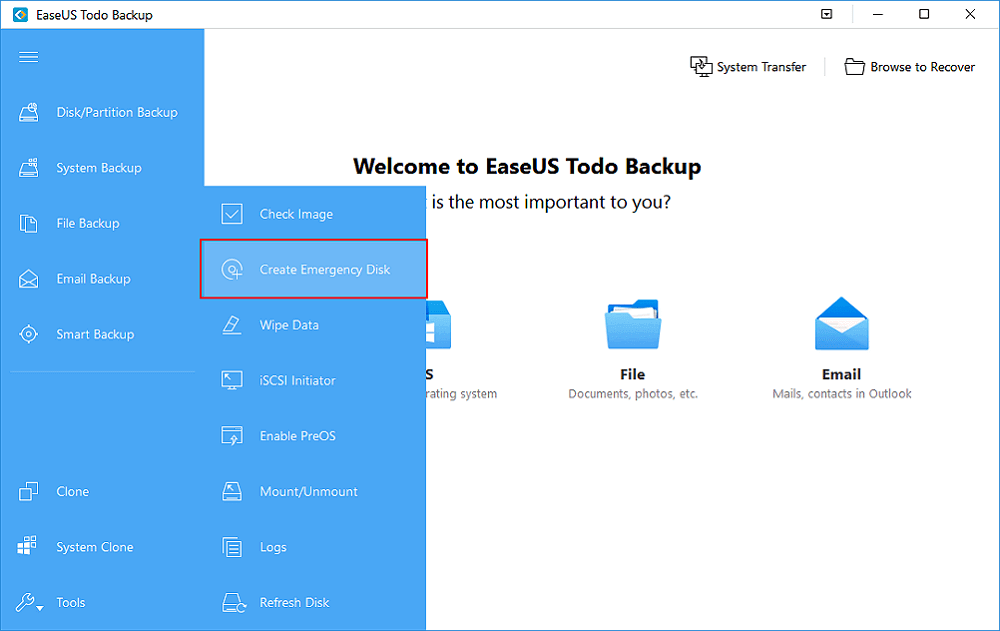
Izberite priključeni USB kot lokacijo in kliknite Ustvari .
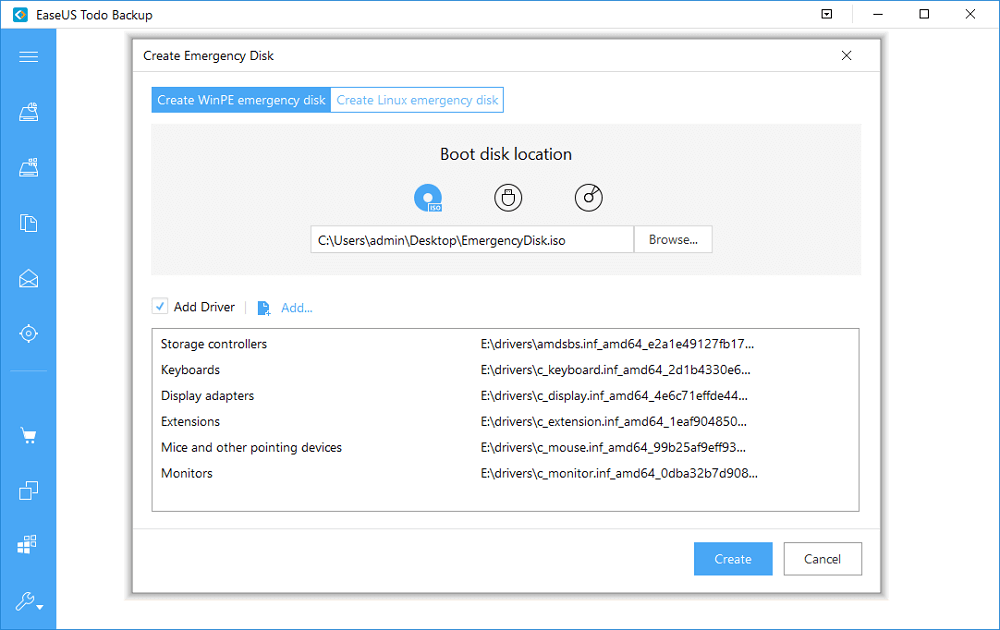
Korak 5: Zdaj kliknite na Sistemsko varnostno kopiranje in izberite operacijski sistem Windows. Tukaj kliknite Prebrskaj in nato določite particijo kot disk USB v sili za shranjevanje slike sistema.
Kliknite na Proceed Ko končate gumb.
Sledite korakom za ciljni računalnik za prenos.
6. korak: Priključite USB in nato znova zaženite računalnik in pojdite na zagon v BIOS.
V zagonskem meniju nastavite računalnik z diska za varnostno kopiranje v sili EaseUS Todo.
Opomba : spremenite sliko sistema v disk GPT, če morate v BIOS-u preklopiti na UEFI.
Pomembna opomba: Obnovitev slike sistema bo izbrisala podatke v novem računalniku, zato se prepričajte, da ste pred tem korakom naredili varnostno kopijo zanj.
7. korak: Odprl se bo glavni vmesnik EaseUS Todo in na vrhu morate iti na gumb Sistemski prenos.
Zdaj izberite sistemsko sliko iz USB-ja.
Sedaj označite disk za obnovitev slike sistema in izberite Sistemski prenos pod Napredne možnosti.
8. korak: Zdaj vnesite BIOS, da nastavite računalnik, da se zažene iz prenesenega sistema. Prepričajte se, da ste shranili vse spremembe in nato znova zaženite sistem.
Prepričajte se, da so vsi gonilniki naprav posodobljeni in da je programska oprema posodobljena, da boste lahko brez težav delovali z novim računalnikom.
Zavijanje-
Ker Windows ne more obnoviti slike sistema na računalnik, ki ima različne napake vdelane programske opreme, lahko preprosto izgubite upanje, da bi obnovili sistem. Toda programska oprema EaseUs To Do vam bo pomagala zlahka obnoviti sliko sistema v računalnik z drugačno vdelano programsko opremo. Pridobite to orodje s spodnjim gumbom za prenos -
Upamo, da vam bo ta članek pomagal odpraviti napako Windows ne more obnoviti slike sistema, ki ima drugačno vdelano programsko opremo. Radi bi izvedeli vaše mnenje o tej objavi, da bo bolj uporabna. Vaši predlogi in komentarji so dobrodošli v spodnjem razdelku za komentarje. Delite informacije s prijatelji in drugimi tako, da delite članek na družbenih omrežjih.
Radi slišimo od vas!
Smo na Facebooku , Twitterju in YouTubu . Za kakršna koli vprašanja ali predloge nam to sporočite v spodnjem razdelku za komentarje. Radi se obrnemo na vas z rešitvijo. Redno objavljamo nasvete in trike skupaj z rešitvami za pogoste težave, povezane s tehnologijo.
Pogosto zastavljena vprašanja -
Q1. Kako odpraviti napako pri obnovitvi slike sistema zaradi napake EFI BIOS?
Če eden od sistemov deluje na EFI, drugi pa na BIOS-u, je lahko za uporabnike problematično, da obnovijo sliko sistema. Zato predlagamo uporabo programske opreme EaseUS Todo Backup, ki bo odpravila težavo. Zgoraj omenjena metoda vam bo pomagala postopno iti skozi celotno preizkušnjo obnovitve sistema v primeru drugačne vdelane programske opreme.
Q2. Ali lahko obnovim sliko sistema Windows na drugem računalniku?
Da, s pomočjo ustreznega orodja, kot je EaseUS Todo, lahko preprosto obnovite sliko sistema Windows na drugem računalniku.
Q4. Kako obnovim sliko sistema na drugem računalniku Windows 10?
Če želite obnoviti sliko sistema, potrebujete zanesljivo programsko opremo za varnostno kopiranje sistema Windows. EaseUS Todo Backup je ena najbolj zaupanja vrednih programov, ki vam pomaga ustvariti sistemsko sliko in jo nato obnoviti na drugem računalniku.
Povezane teme-
Se sprašujete, kako integrirati ChatGPT v Microsoft Word? Ta vodnik vam pokaže, kako to storiti s pripomočkom ChatGPT za Word v 3 enostavnih korakih.
Tukaj najdete podrobna navodila, kako spremeniti niz uporabniškega agenta v brskalniku Apple Safari za MacOS.
Prikazujemo vam, kako spremeniti barvo osvetlitve za besedilo in besedilna polja v Adobe Readerju s tem korak-po-korak priročnikom.
Ali potrebujete načrtovanje ponavljajočih se srečanj na MS Teams z enakimi člani ekipe? Naučite se, kako nastaviti ponavljajoče se srečanje v Teams.
Želite onemogočiti zaslon za posodobitev programske opreme Apple in preprečiti njegovo pojavljanje na računalniku Windows 11 ali Mac? Preizkusite te metode zdaj!
Če iščete osvežujočo alternativo tradicionalni virtualni tipkovnici, je Samsung Galaxy S23 Ultra odlična rešitev. Z
Odkrijte, kako odpraviti napako OneDrive s kodo 0x8004de88, da boste lahko spet uporabljali svoje oblačne shrambe.
V tem vadnici vam pokažemo, kako spremeniti privzeto nastavitev povečave v Adobe Readerju.
Ali pogosto vidite napako Opravičujemo se, nismo se mogli povezati z vami na MS Teams? Preizkusite te napotke za odpravljanje težav in se znebite te težave zdaj!
Trenutno ni mogoče onemogočiti anonimnih vprašanj v Microsoft Teams Live Events. Tudi registrirani uporabniki lahko pošiljajo anonimna vprašanja.






